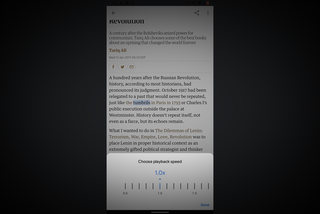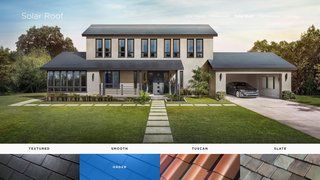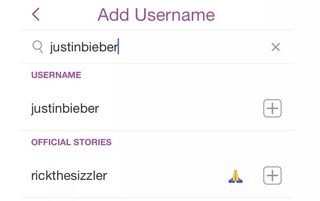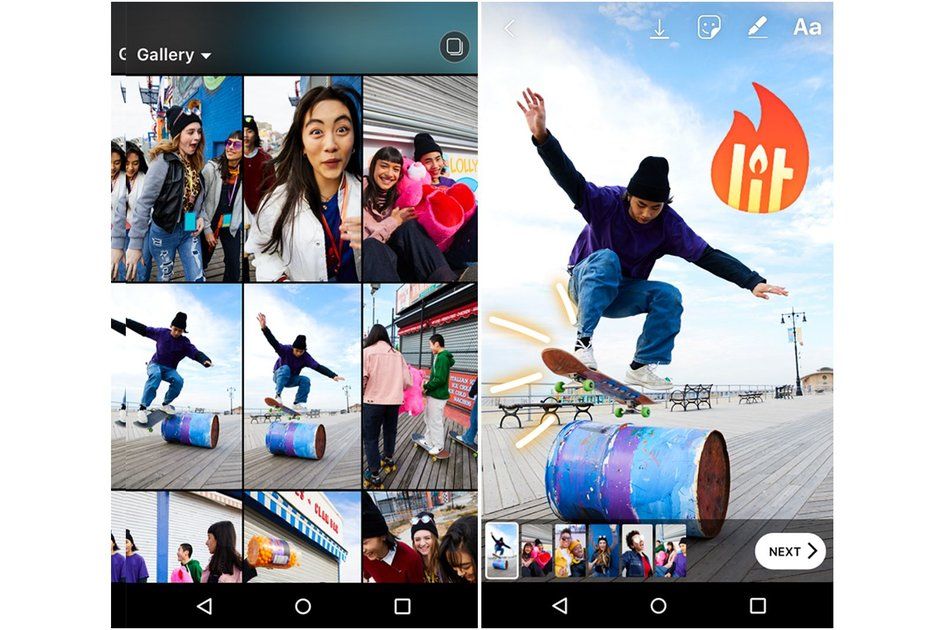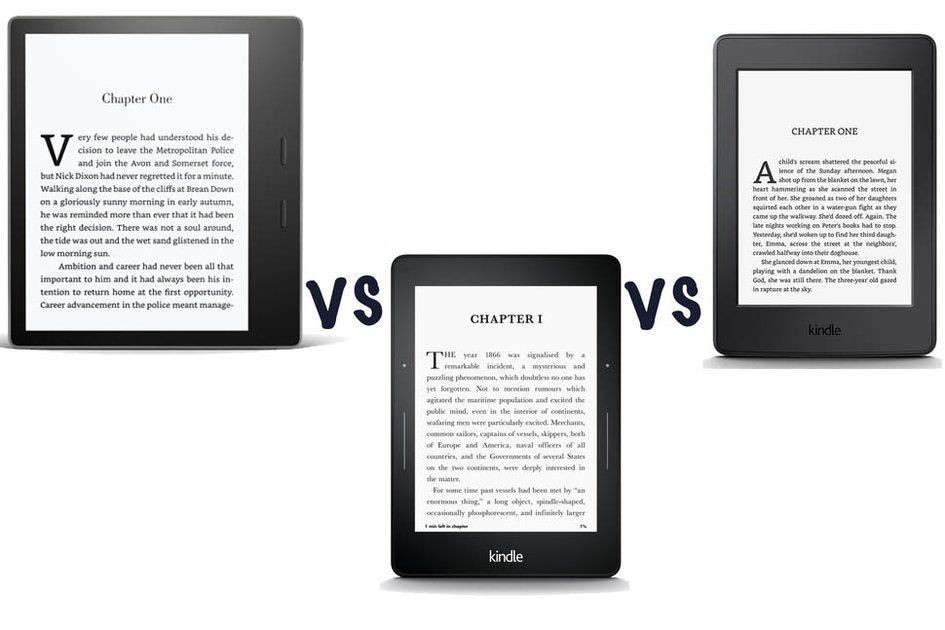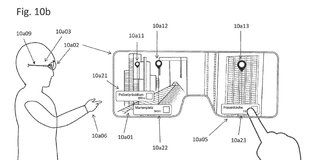Hogyan lehet kényszeríteni a kilépést Mac rendszeren
Miért bízhatsz- Ha élete során használt számítógépet, akkor határozottan tapasztalt egy makacs, nem reagáló alkalmazást.
Ekkor egy alkalmazás - legyen az Chrome, Photoshop, játék, vagy bármi más - lefagy, és nem fog rendesen bezáródni, így nincs más választása, mint kényszerből kilépni. Bizonyára mindannyian tudjuk, hogyan kell kényszeríteni egy alkalmazás bezárását a számítógépeken. De a Mac -ek, egy teljesen más állat.
hogyan kell bezárni az összes lapot az iPhone -onalma
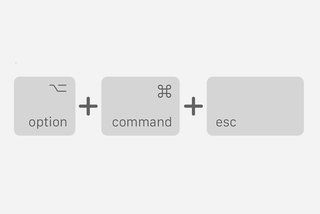
Hogyan kényszerítheti az alkalmazást a Mac -en való kilépésre
Ha egy alkalmazás a Mac gépén nem válaszol, akkor az Apple „kényszer kilépés” néven lezárhatja azt. Mielőtt azonban ezt a drasztikus utat választaná, próbálja meg bezárni az alkalmazást a szokásos útvonalon: Válassza a Kilépés lehetőséget az alkalmazás menüjében a menüsorban, vagy nyomja meg a Command + Q billentyűkombinációt az alkalmazás alatt.
Ha az alkalmazás továbbra sem lép ki, kövesse az alábbi lépéseket:
- Nyomja meg egyszerre ezt a három gombot: Option, Command és Esc (Escape).
- Válassza ki az alkalmazást a Force Quit ablakban, majd kattintson a Force Quit gombra.
Alternatív megoldásként a képernyő bal felső sarkában található Apple menüből választhatja a Kényszer kilépés lehetőséget, majd a Kényszer kilépés ablakban válassza ki a kilépni kívánt alkalmazást. Amint láthatja, az Apple kényszer -kilépési funkciója nagyon hasonlóan működik, mint a Control + Alt + Delete billentyűkombináció megnyomása a számítógépen.
szórakoztató játékok a snapchatenalma

Hogyan kényszeríthetjük a Findert a kilépésre a Mac számítógépen
Az Kereső eszköz segít megtalálni és rendszerezni az összes dokumentumot, médiát, mappát és egyéb fájlt. Ez az első dolog, amit a Mac indításakor lát, és mindig elérhető, ha más alkalmazásokat használ. Tehát, ha a Finder valaha lefagy, a Mac átmenetileg használhatatlan lesz. Szerencsére kényszerítheti a Findert a kilépésre, amikor nem reagál. Csak válassza a Finder elemet a Force Quit ablakban, majd kattintson az Újraindítás gombra.
Szeretne többet megtudni?
Nézze meg az Apple -t támogatási oldal itt.